在使用Windows 10系统的过程中,总会出现这样或那样的错误。例如,系统更新时,无法验证更新(但其他人已经更新了新版本)。有时可以更新,但更新过程中又出现。错误导致系统更新无法完成。如何正确更新win10?我们需要设置win10系统。下面我们就来看看详细的教程吧。
一、停止运行 Windows Update 服务。1、在【运行】对话框中输入services.msc命令,单击确定或按键盘回车键,打开本地服务窗口;
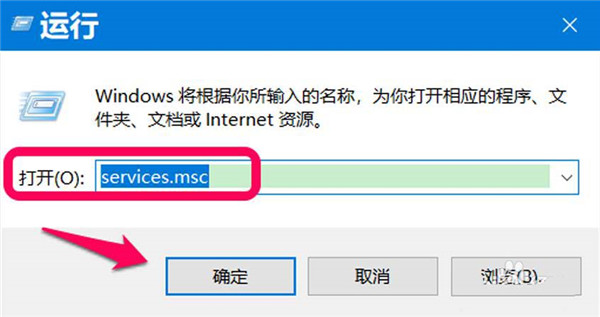
2.在服务窗口中,我们找到Windows Update服务并双击它;
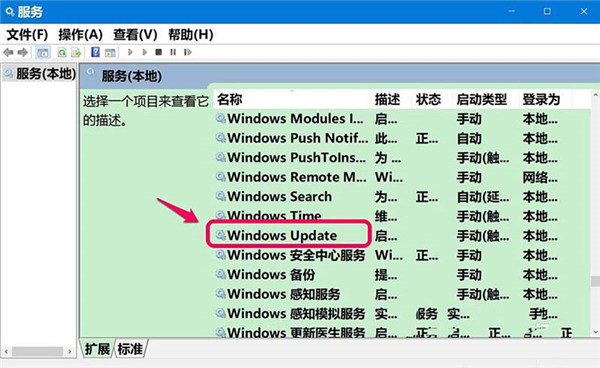
3.在Windows Update的属性窗口中,我们可以看到:
启动类型:手动
服务状态:运行中
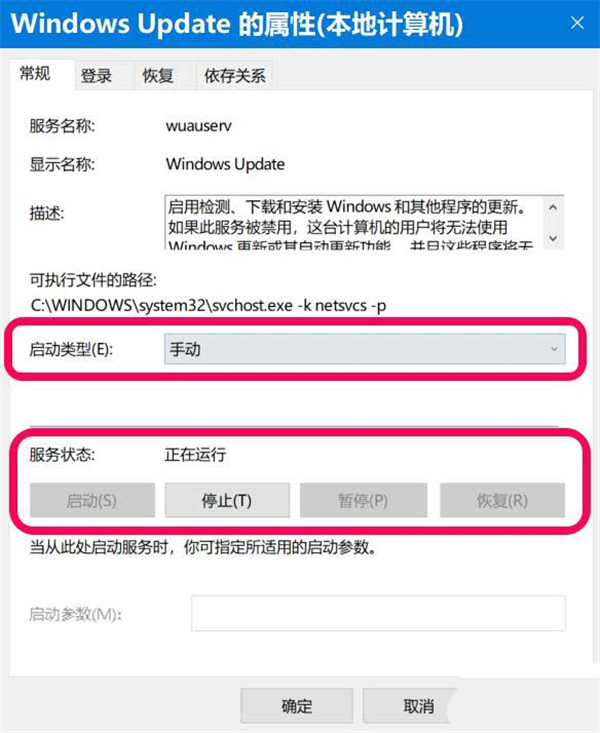
4.我们会
将启动类型更改为:禁用
服务状态更改为:已停止
然后点击:应用-确定。
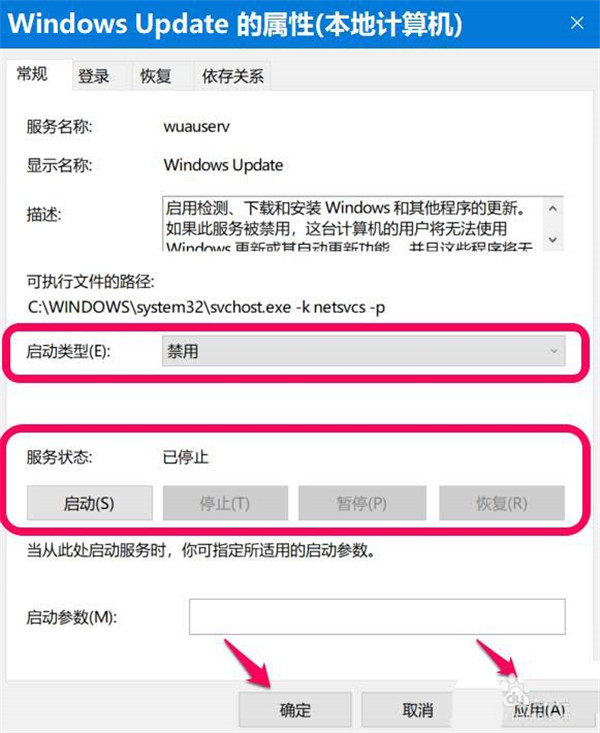
二、重命名C:\Windows\SoftwareDistribution文件夹。1、在【运行】对话框中输入:C:\Windows\SoftwareDistribution,点击确定或回车;
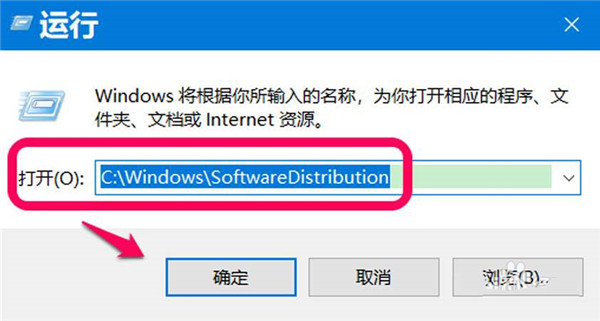
2、在打开的SoftwareDistribution文件夹窗口中,点击【】;
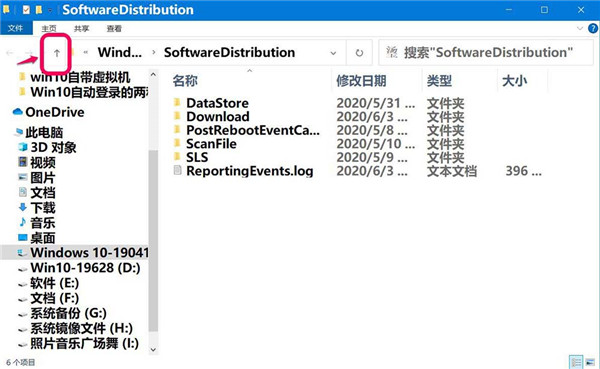
3、在C:\Windows窗口中,我们右键单击SoftwareDistribution文件夹——重命名;
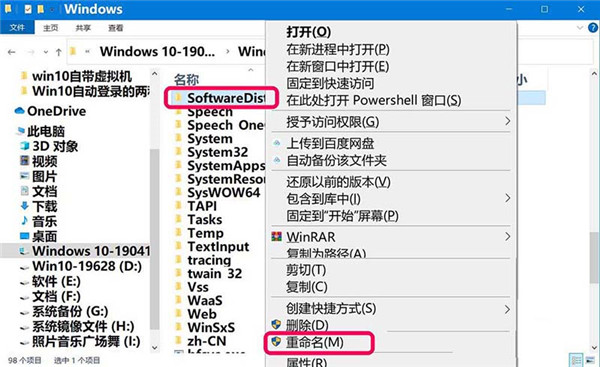
4.我们将SoftwareDistribution文件夹重命名为:SDfolder。
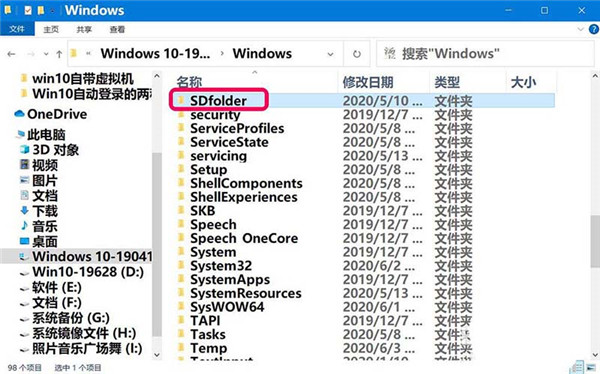
三、删除 SDfolder 文件夹下DataStore文件夹和Download文件夹中的所有内容。1、点击SDfolder文件夹,打开并删除DataStore文件夹中的内容;
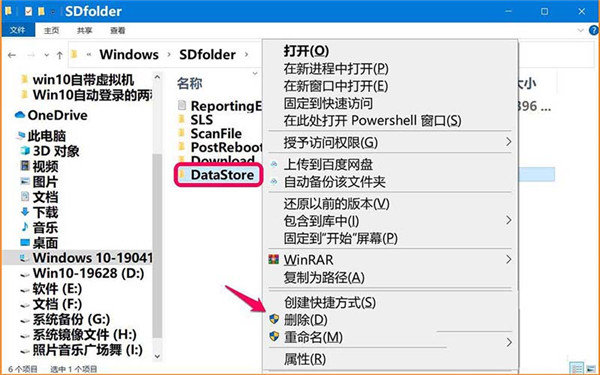
2. 然后删除下载文件夹中的内容。
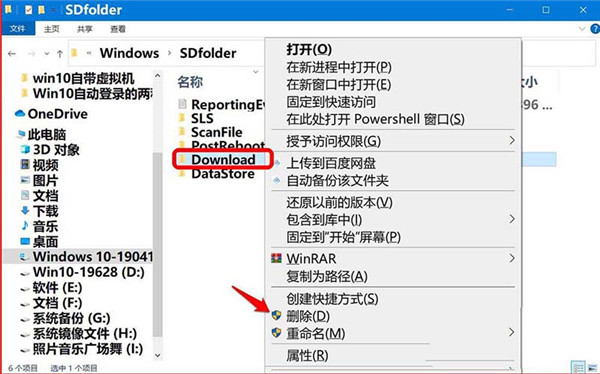
四、恢复运行 Windows Update 服务。在“本地服务”窗口中,恢复运行Windows Update 服务。
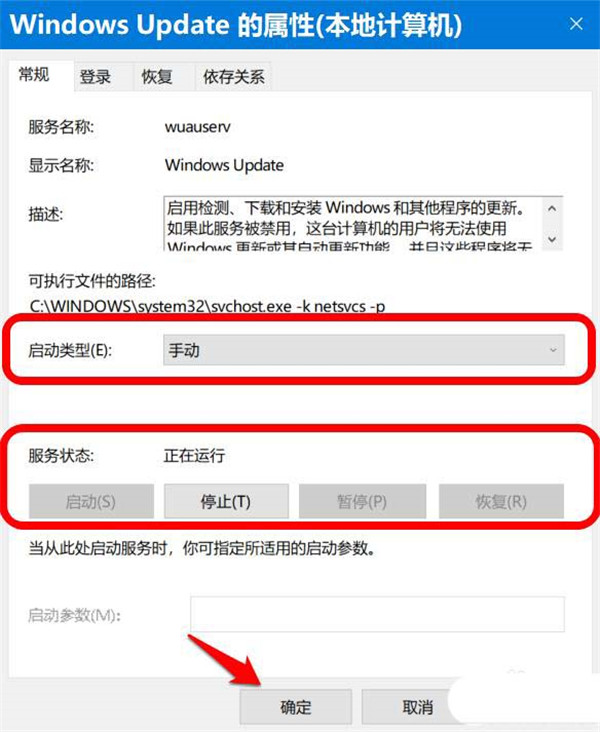
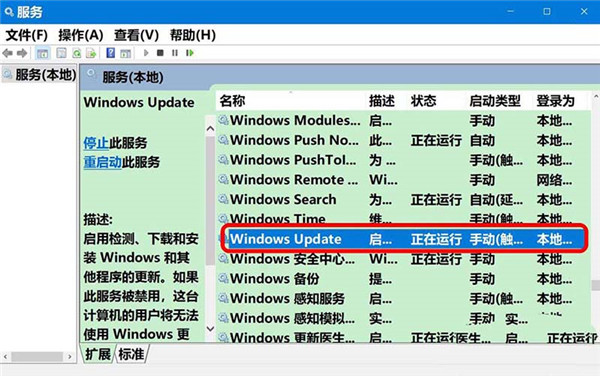
五、重新启动系统更新。进入系统【设置】-【更新和安全】-检查更新,问题应该可以解决。
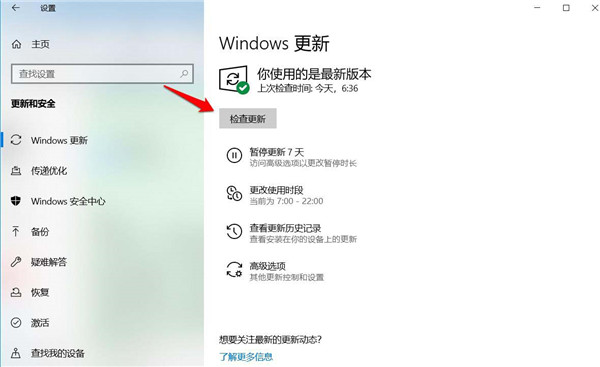
以上是win100检测不到系统更新或更新失败相关问题的解决方法。